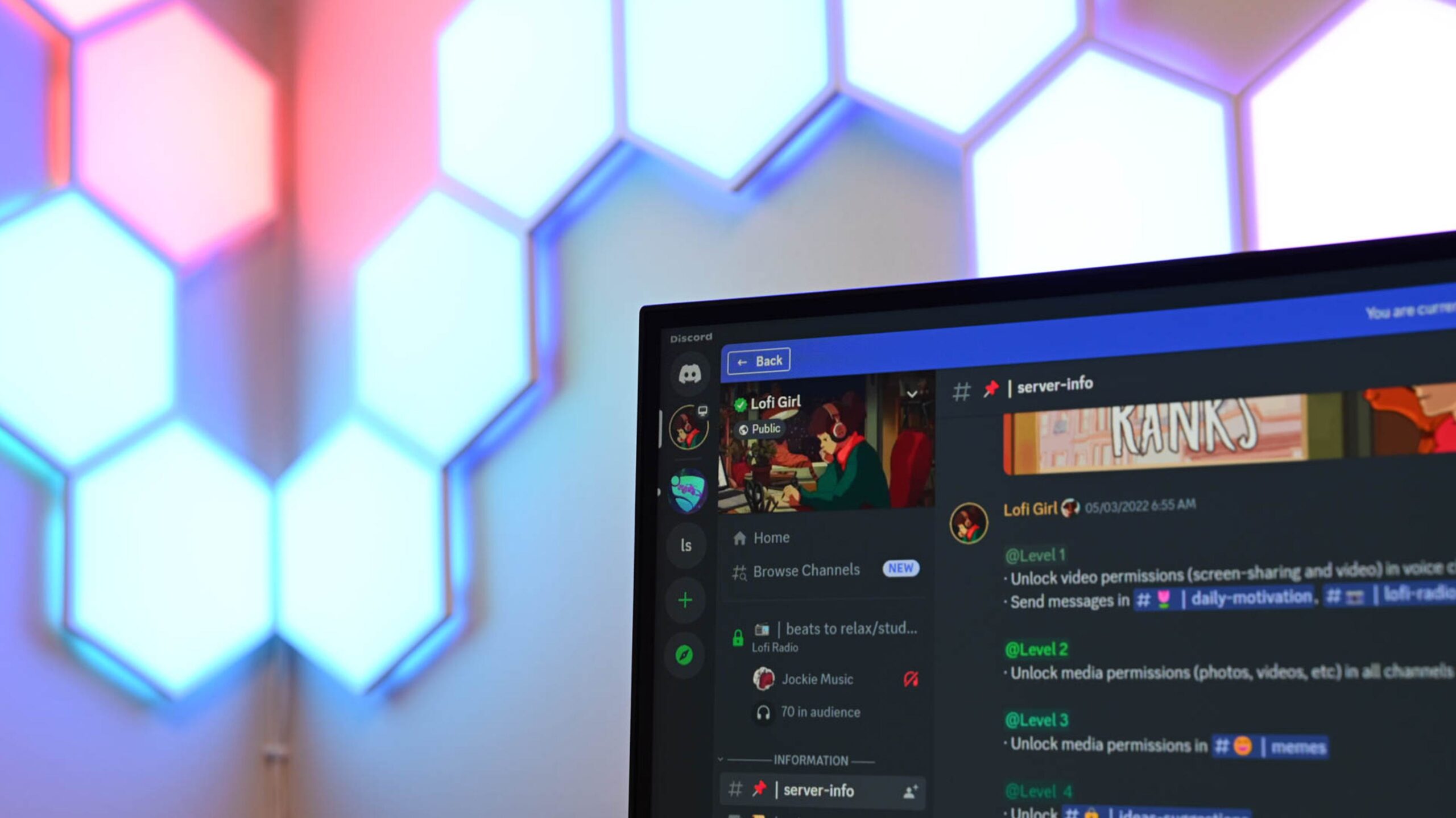Hannah Stryker / How-To Geek Apri le impostazioni del tuo server sulla versione desktop di Discord e fai clic su “Directory app”. Trova l’app che desideri, quindi premi “Aggiungi al server”. Concedi all’app le autorizzazioni di cui ha bisogno facendo clic su “Autorizza”. Inizia a utilizzare la tua app digitando / (barra) in qualsiasi canale di testo. Aggiungendo app a il tuo server Discord, puoi automatizzare le attività di amministrazione del server e aggiungere nuove funzionalità al tuo server. Questo rende il tuo server un posto divertente in cui trovarti e ti mostreremo come farlo.
Cos’è un’app Discord? Un’app Discord è un servizio di terze parti che si integra con il tuo server e ti consente di eseguire azioni speciali sul server. Ad esempio, puoi aggiungere un’app che saluta ogni nuovo membro del server, risparmiando tempo che altrimenti spenderesti per salutare manualmente i membri.
Per essere chiari, non installi queste app Discord sul tuo computer o smartphone. Queste app sono collegate al tuo server Discord tramite un file API (praticamente, tutto funziona online).
Dove trovi le app Discord? Ora che sai cosa App Discordia sono, il passo successivo è sapere dove trovare queste app. Dopotutto, devi trovare queste app per poi aggiungerle al tuo server.
Esistono due posizioni in cui puoi trovare queste app: la directory delle app ufficiale di Discord e i siti Web delle app di terze parti. Ti consigliamo vivamente di installare le tue app dall’App Directory ufficiale poiché puoi fidarti di quelle app. Tuttavia, se non trovi un’app specifica di cui hai bisogno, puoi ottenerla dal sito Web del fornitore dell’app o da una directory di app non ufficiale: ricorda solo che Discord non ha controllato queste app, quindi stai rischiando la sicurezza del tuo server usandoli.
Per collegare un’app al tuo server Discord, devi disporre dell’autorizzazione Gestisci server. In caso contrario, chiedi all’amministratore del tuo server di concederti le autorizzazioni necessarie. Se sei l’amministratore del serverdisponi già dell’autorizzazione richiesta.
Detto questo, vediamo come aggiungere app sia dalla directory delle app ufficiale che da siti di terze parti al tuo server Discord.
Dalla directory dell’app Discord Avvia Discord sul tuo computer. Puoi usare La versione web di Discord o l’app desktop per questa procedura (non è possibile utilizzare l’app mobile per l’installazione). Quindi, nella barra laterale sinistra dell’app, seleziona il tuo server.
Nell’angolo in alto a sinistra della pagina del server, accanto al nome del server, fai clic sull’icona della freccia rivolta verso il basso e scegli “Directory app”.
Vedrai la pagina “Directory app” di Discord. Qui, cerca l’app che desideri aggiungere o seleziona un’app dall’elenco. Per la dimostrazione, useremo il A metà viaggio App Bot (che utilizza l’intelligenza artificiale per generare immagini nel tuo server).
Nella pagina dell’app che si apre, scegli “Aggiungi al server”.
Vedrai un messaggio che ti chiede se desideri aggiungere l’app selezionata al tuo server Discord. Scegli “Continua”.
Esamina l’elenco delle autorizzazioni dell’app e scegli “Autorizza”.
Conferma il captcha e la tua app è ora aggiunta al tuo server Discord. Scorri fino al sezione sottostante per imparare a usare questa app.
Da un sito web Per aggiungere un’app da un sito, accedi a quel sito nel tuo browser Web preferito sul desktop. Esistono più siti che ospitano varie app Discord e utilizzeremo il file Top.gg luogo.
Sul sito, seleziona l’app da aggiungere. Quindi, scegli “Invita”. In pratica stai invitando l’app sul tuo server.
Se tu non sei effettuato l’accesso a Discord per il Web, ti verrà chiesto di farlo. Quindi, controlla le autorizzazioni dell’app, fai clic sul menu a discesa “Aggiungi al server”, scegli il tuo server e seleziona “Continua”.
Controlla le autorizzazioni dell’app e scegli “Autorizza”.
Conferma il captcha per completare l’aggiunta dell’app selezionata al tuo server Discord.
Come iniziare a utilizzare un’app Discord Server Dopo aver aggiunto un’app, vorrai imparare a usarla sul tuo server Discord. Fare questo è facile in quanto tutto ciò che devi fare è eseguire i comandi dell’app sul tuo server.
Per farlo, accedi al tuo server e apri un canale testuale. Digita / (barra in avanti), seleziona la tua app nell’elenco e vedrai i comandi che puoi utilizzare per attivare questa app.
Un altro modo per trova i comandi per avviare la tua app è selezionare la tua app nel riquadro destro del tuo server. Vedrai il pannello di panoramica della tua app, che descrive alcuni comandi per aiutarti a iniziare con l’app.
Nel nostro esempio, se vogliamo usare l’app Midjourney Bot, inseriremo il seguente comando. IL /imagine parte attiva l’app e il testo che segue indica all’app di farlo disegna un uomo che ride.
/imagine draw a laughing man
La tua app mostrerà il risultato dei tuoi comandi nello stesso canale di testo. E sei a posto.
IMPARENTATO: I migliori robot Discord per potenziare il tuo server